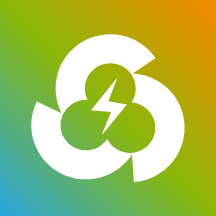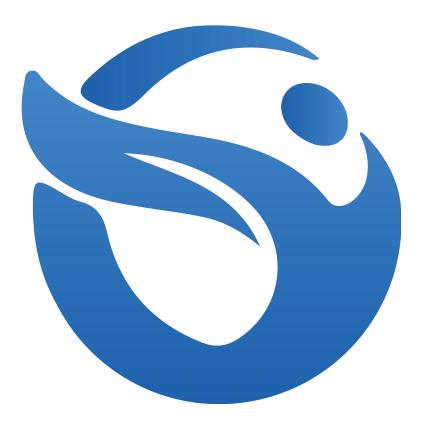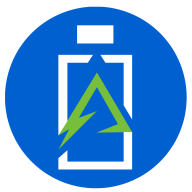华硕笔记本电脑没声音怎么办-华硕笔记本怎么没有声音了
2025-02-06 19:30:21作者:饭克斯
在现代社会中,笔记本电脑已经成为我们生活中不可或缺的一部分。无论是工作、学习还是娱乐,笔记本电脑都扮演着重要的角色。但是有时我们可能会遇到一些问题,比如华硕笔记本电脑突然没有声音。这种情况不仅影响了工作效率,也打乱了我们的娱乐计划。那么当华硕笔记本电脑没有声音时,我们该如何处理呢?本文将为您提供一些实用的解决方案。
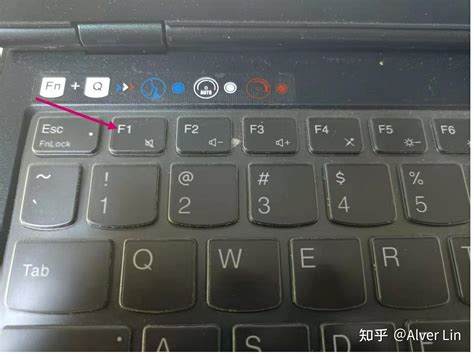
一、检查音量设置
首先确保音量设置没有被关闭。您可以点击右下角的音量图标,调节音量滑块,确保音量不是静音状态。同时检查一下音频输出设备,确保选择的是正确的播放设备。如果您使用耳机,确保耳机插入正确的接口,并且没有损坏。如果您使用外接扬声器,也请确保其正常连接并通电。
二、重新启动电脑
有时电脑的一些小故障可能通过简单的重启来解决。尝试先关闭华硕笔记本电脑,再重新启动。重启过程会重置系统的一些设置,这样可以清除一些临时的错误,或许能恢复音频功能。
三、检查驱动程序
音频驱动程序是确保电脑正常播放声音的重要组成部分。如果驱动程序出现问题,可能会导致没有声音。您可以通过以下步骤检查音频驱动程序:
右击“此电脑”,选择“管理”选项。
在“设备管理器”中,找到“声音、视频和游戏控制器”选项。
右击您的音频设备,选择“更新驱动程序”。
选择“自动搜索更新的驱动程序”,依照提示完成更新。
如果已经是最新版本,尝试选择“卸载设备”,然后重启电脑,系统将自动重新安装驱动程序。
四、检查音频服务
Windows系统使用一些特定的服务来管理声音播放。如果这些服务未正常运行,也会导致没有声音。您可以按以下步骤检查相关服务:
按下Win+R键,输入“services.msc”并回车。
在服务列表中找到“Windows Audio”服务。
确保此服务处于“正在运行”状态,如果没有,请右击选择“启动”。
同时检查“Windows Audio Endpoint Builder”服务,确保也处于正常运行状态。
五、系统设置检查
如果之前的步骤都无法解决问题,可以尝试检查系统设置。进入“控制面板”,找到“硬件和声音”,然后点击“声音”。在声音窗口中,查看“播放”选项卡,确保默认设备为您的扬声器或耳机,并且其状态为“正在使用”。如果仍然没有声音,可以右击设备,选择“属性”,在“增强”选项中,尝试禁用一些音效设置,看是否会有所改善。
六、最后的选择:恢复出厂设置
如果以上方法都无法解决问题,可能是由于系统文件损坏或其他严重问题导致音频无法播放。在这种情况下,您可以考虑恢复出厂设置。但在采取此步骤之前,请务必备份重要数据,以免丢失。恢复出厂设置将清除所有当前数据和设置,让系统回到初始状态。
华硕笔记本电脑突然没有声音的情况非常常见,但通常都能通过上述方法自行解决。记得先检查音量设置和驱动程序,再检查音频服务,最后再考虑恢复出厂设置。希望这些小技巧能够帮助到您,让您的华硕笔记本重新焕发声音与活力。